ይህ wikiHow እንዴት የ Google ን እንቅስቃሴ በኮምፒተርዎ እና በስማርትፎንዎ (ወይም በጡባዊዎ) ላይ እንዴት እንደሚያዩ እና የ Google Chrome ታሪክን ዴስክቶፕ እና የሞባይል ስሪቶችን እንዲገመግሙ ያስተምርዎታል።
ደረጃ
ዘዴ 1 ከ 5 - በዴስክቶፕ ኮምፒተር ላይ የ Google መለያ ታሪክን መፈተሽ
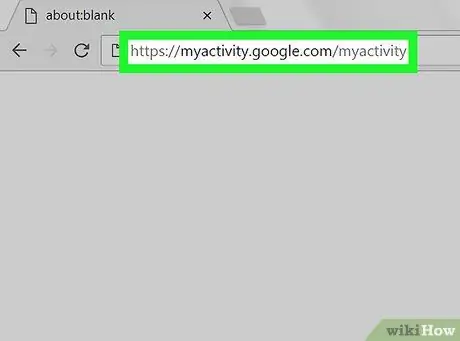
ደረጃ 1. ወደ ጉግል እንቅስቃሴ ገጽ (“የጉግል እንቅስቃሴ”) ይሂዱ።
በኮምፒውተርዎ የድር አሳሽ በኩል https://myactivity.google.com/ ን ይጎብኙ።
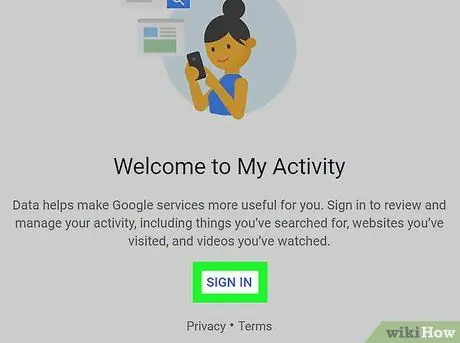
ደረጃ 2. ወደ መለያዎ ይግቡ።
አዝራሩን ጠቅ ያድርጉ ስግን እን በገጹ መሃል ላይ የ Google መለያ ኢሜል አድራሻዎን ያስገቡ ፣ “ጠቅ ያድርጉ” ቀጣይ ”፣ የመለያውን የይለፍ ቃል ያስገቡ እና“ጠቅ ያድርጉ” ቀጣይ ”.
የ “ጉግል እንቅስቃሴ” ገጹ ወዲያውኑ ከታየ ይህንን ደረጃ ይዝለሉ።
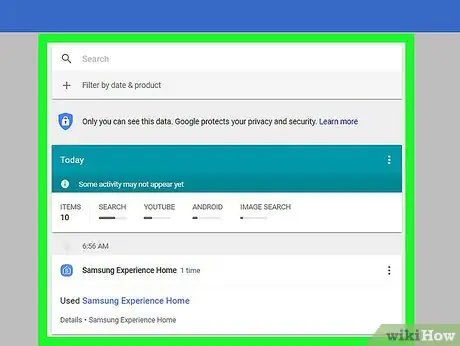
ደረጃ 3. እንቅስቃሴን በ Google መለያ ላይ ይገምግሙ።
ላለፉት ግቤቶች የእንቅስቃሴ ዝርዝሩን ያስሱ።
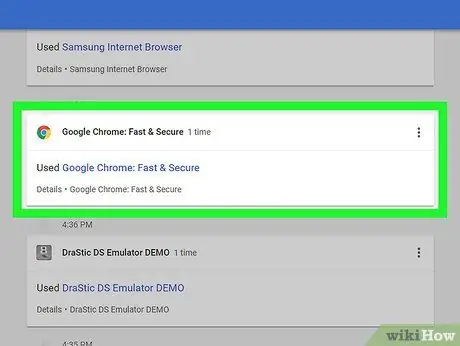
ደረጃ 4. ብጁ ምድብ ይምረጡ።
ከአንድ የተወሰነ ክፍል (ለምሳሌ Chrome) እንቅስቃሴን ማየት ከፈለጉ በገጹ አናት ላይ ያለውን የክፍል ርዕስ ጠቅ ያድርጉ።
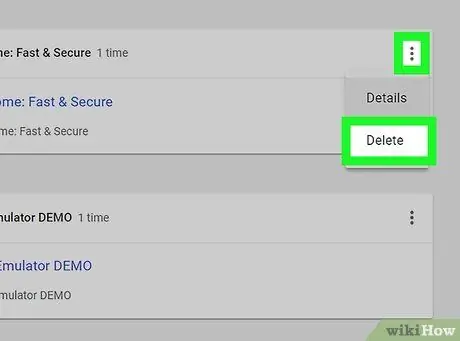
ደረጃ 5. አስፈላጊ ከሆነ ግቤቶችን ይሰርዙ።
አንድ የተወሰነ ግቤትን ከ Google ታሪክ ለመሰረዝ ፣ “ጠቅ ያድርጉ” ⋮ ከመግቢያው በስተቀኝ ላይ “ጠቅ ያድርጉ” ሰርዝ በተቆልቋይ ምናሌው ላይ እና “ጠቅ ያድርጉ” ሰርዝ ሲጠየቁ። መላውን የጉግል ታሪክ ማጽዳት ከፈለጉ -
- ጠቅ ያድርጉ እንቅስቃሴን በ ሰርዝ ”በገጹ ግራ በኩል።
- ይምረጡ " ሁልጊዜ በ “ቀን ሰርዝ” ክፍል ውስጥ።
- ጠቅ ያድርጉ ሰርዝ ”.
- ጠቅ ያድርጉ ሰርዝ ሲጠየቁ።
ዘዴ 2 ከ 5 - በ iPhone ላይ የ Google መለያ ታሪክን መፈተሽ
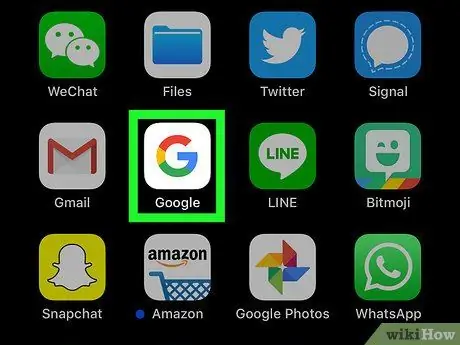
ደረጃ 1. ወደ ጉግል ይሂዱ።
በነጭ ጀርባ ላይ በቀይ ፣ በቢጫ ፣ በአረንጓዴ እና በሰማያዊ “G” የሚለውን ፊደል የሚመስል የ Google መተግበሪያ አዶን መታ ያድርጉ።
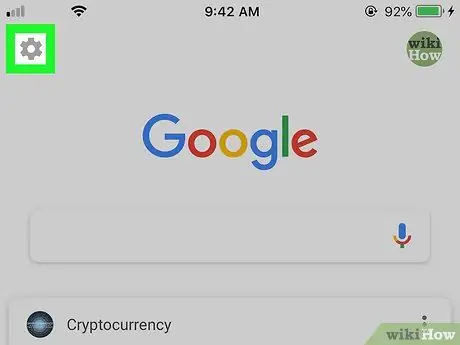
ደረጃ 2. የቅንብሮች ምናሌውን ወይም “ቅንብሮችን” የማርሽ አዶ ይንኩ።

በማያ ገጹ በላይኛው ግራ ጥግ ላይ ነው። ከዚያ በኋላ አዲስ ገጽ ይከፈታል።
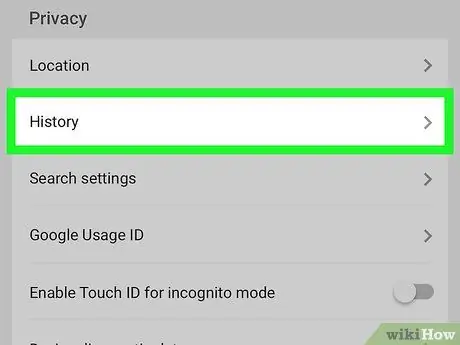
ደረጃ 3. ወደ ታች ይሸብልሉ እና ታሪክን መታ ያድርጉ።
ይህ አማራጭ በገጹ መሃል ላይ ነው።
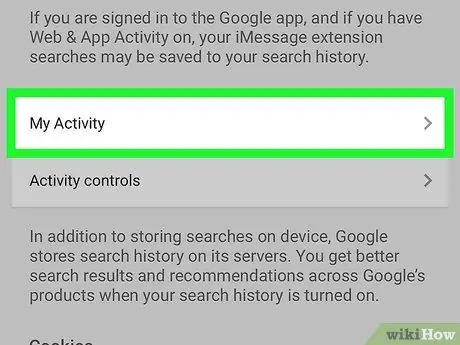
ደረጃ 4. ማያ ገጹን ያንሸራትቱ እና የእኔን እንቅስቃሴ ይንኩ።
ይህ አማራጭ ከ “ታሪክ” ገጽ ታችኛው ግማሽ አጠገብ ነው።
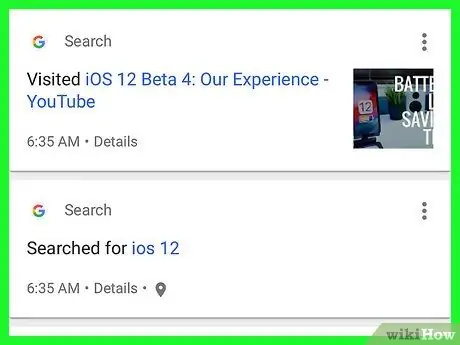
ደረጃ 5. የ Google መለያ እንቅስቃሴዎን ይገምግሙ።
ያለፉ ግቤቶችን ለመጫን የእንቅስቃሴ ዝርዝሩን ያስሱ እና ያሸብልሉ።
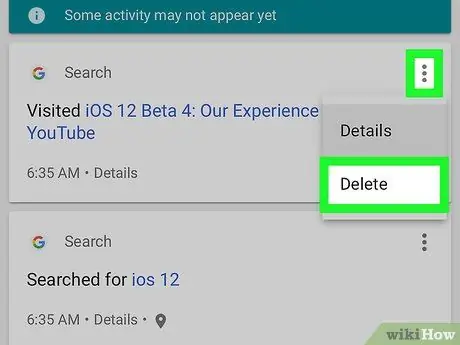
ደረጃ 6. አስፈላጊ ከሆነ ግቤቶችን ይሰርዙ።
ከመለያው ታሪክ አንድ ግቤት መሰረዝ ከፈለጉ “ን ይንኩ” ⋮ በመግቢያው በቀኝ በኩል ያለውን “ይምረጡ” ሰርዝ ከተቆልቋይ ምናሌው ውስጥ እና “ንካ” ን ጠቅ ያድርጉ ሰርዝ ሲጠየቁ።
እንዲሁም «የ Google መለያ እንቅስቃሴ ታሪክን« ን በመንካት ማጽዳት ይችላሉ ⋮ በማያ ገጹ በላይኛው ቀኝ ጥግ ላይ “ይምረጡ” እንቅስቃሴን በ ሰርዝ "፣ ምረጥ" ሁልጊዜ ”ከ“ቀን ሰርዝ”ክፍል ፣ የሚነካ ሰርዝ, እና ይምረጡ " ሰርዝ ሲጠየቁ።
ዘዴ 3 ከ 5 - በ Android መሣሪያ ላይ የ Google መለያ ታሪክን መፈተሽ
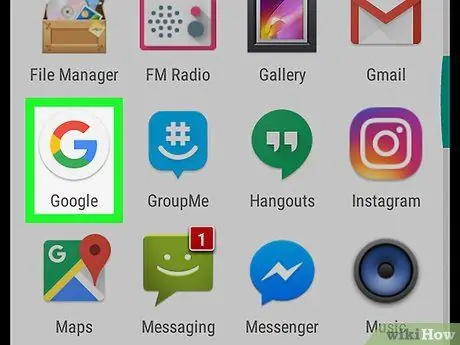
ደረጃ 1. ወደ ጉግል ይሂዱ።
በነጭ ጀርባ ላይ በቀይ ፣ በቢጫ ፣ በአረንጓዴ እና በሰማያዊ “G” የሚለውን ፊደል የሚመስል የ Google መተግበሪያ አዶን መታ ያድርጉ።
Google በሁሉም ዘመናዊ የ Android መሣሪያዎች ላይ እንደ ነባሪ መተግበሪያ ተጭኗል።
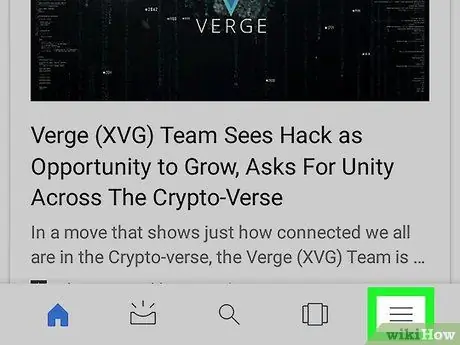
ደረጃ 2. ይንኩ።
በማያ ገጹ ታችኛው ቀኝ ጥግ ላይ ነው።
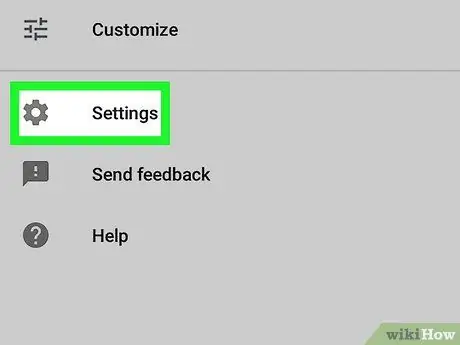
ደረጃ 3. የንክኪ ቅንብሮች።
ይህ አማራጭ ከማያ ገጹ በስተግራ በስተግራ ነው።
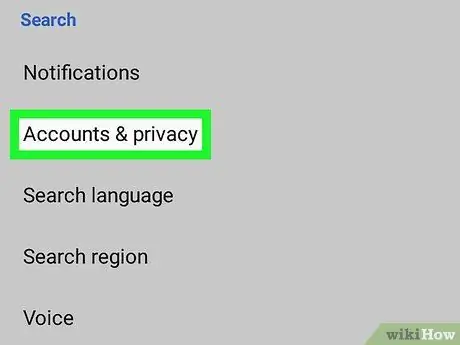
ደረጃ 4. የንክኪ መለያዎች እና ግላዊነት።
ይህ ትር በማያ ገጹ አናት ላይ ነው።
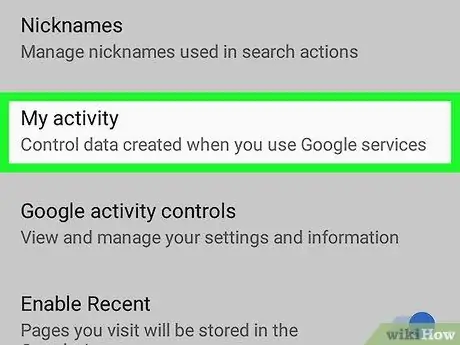
ደረጃ 5. እንቅስቃሴዎቼን ይንኩ።
ይህ አማራጭ በማያ ገጹ ግርጌ ላይ ነው። አንዴ ከተነካ የ Google መለያ እንቅስቃሴ ገጽ በ Chrome ውስጥ ይከፈታል።
ከተጠየቀ ፣ ከመቀጠልዎ በፊት የ Google መለያ ኢሜይል አድራሻዎን እና የይለፍ ቃልዎን ያስገቡ።
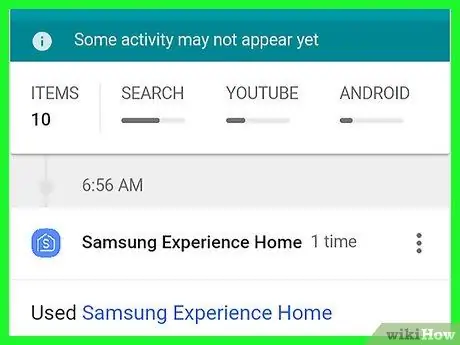
ደረጃ 6. የ Google መለያ እንቅስቃሴዎን ይገምግሙ።
ያለፉትን ግቤቶች ለመጫን በዝርዝሩ ውስጥ ያስሱ እና ይሸብልሉ።
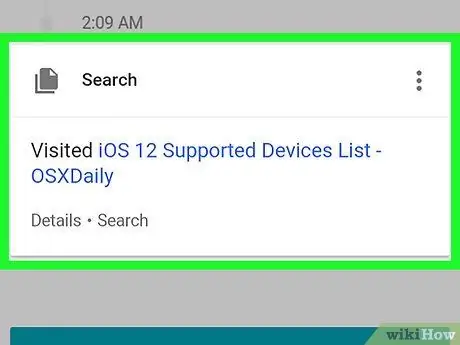
ደረጃ 7. ብጁ ምድብ ይምረጡ።
እንቅስቃሴን ከአንድ የተወሰነ ክፍል (ለምሳሌ Chrome) ማየት ከፈለጉ በገጹ አናት ላይ ያለውን የክፍል ርዕስ መታ ያድርጉ።
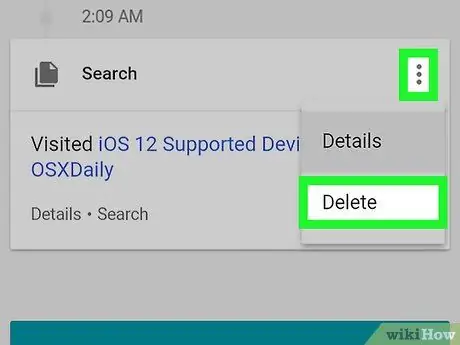
ደረጃ 8. አስፈላጊ ከሆነ ግቤቶችን ይሰርዙ።
አንድ ግቤት ከመለያው ታሪክ መሰረዝ ከፈለጉ ፣ ይንኩ “ ⋮ ከመግቢያው በስተቀኝ ላይ “ይምረጡ” ሰርዝ በተቆልቋይ ምናሌው ውስጥ እና “ን ይምረጡ” ሰርዝ ሲጠየቁ።
እንዲሁም “ን በመንካት የመለያ እንቅስቃሴዎን ታሪክ ማጽዳት ይችላሉ” ☰"፣ ምረጥ" እንቅስቃሴን በ ሰርዝ "፣ ምረጥ" ሁልጊዜ ”ከ“ቀን ሰርዝ”ክፍል ፣ የሚነካ ሰርዝ, እና ይምረጡ " ሰርዝ ሲጠየቁ።
ዘዴ 4 ከ 5 - የዴስክቶፕ ኮምፒተር ላይ የ Chrome ታሪክን መፈተሽ
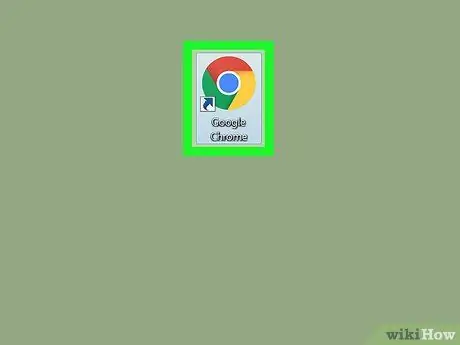
ደረጃ 1. ክፈት

ጉግል ክሮም.
የፕሮግራሙ አዶ ቀይ ፣ ቢጫ ፣ አረንጓዴ እና ሰማያዊ ኳስ ይመስላል።
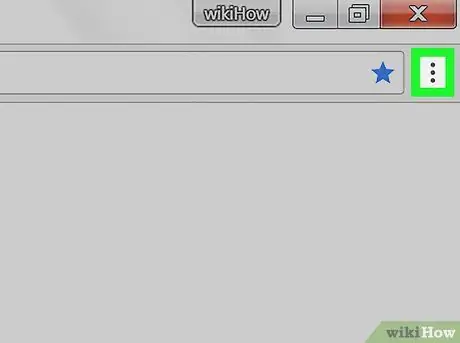
ደረጃ 2. ጠቅ ያድርጉ።
በአሳሹ መስኮት በላይኛው ቀኝ ጥግ ላይ ነው። አንዴ ጠቅ ካደረጉ ተቆልቋይ ምናሌ ይመጣል።
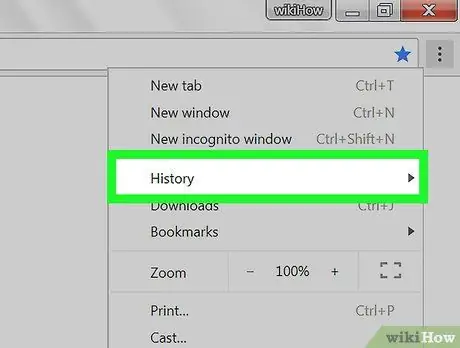
ደረጃ 3. ታሪክን ይምረጡ።
በተቆልቋይ ምናሌው መሃል ላይ ነው። ከዚያ በኋላ ብቅ-ባይ ምናሌ ይታያል።
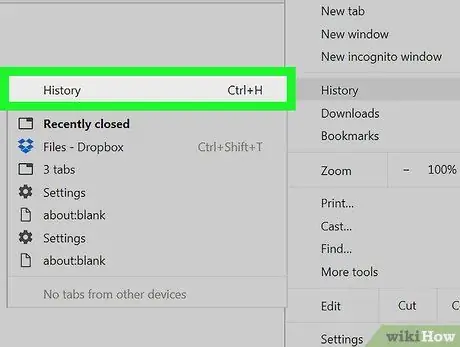
ደረጃ 4. ታሪክን ጠቅ ያድርጉ።
በብቅ ባይ ምናሌው አናት ላይ ነው። አንዴ ጠቅ ከተደረገ “ታሪክ” የሚለው ገጽ ይታያል።
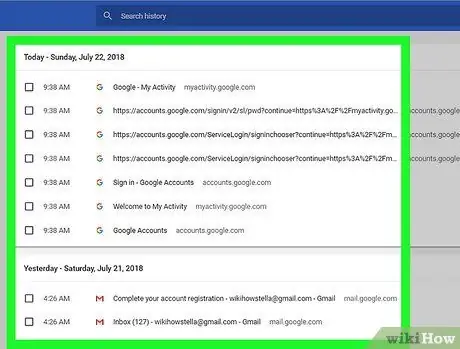
ደረጃ 5. በ Chrome ውስጥ የአሰሳ ታሪክን ይገምግሙ።
አስፈላጊ ከሆነ ለመፈተሽ በነባር ግቤቶች ውስጥ ይሂዱ።
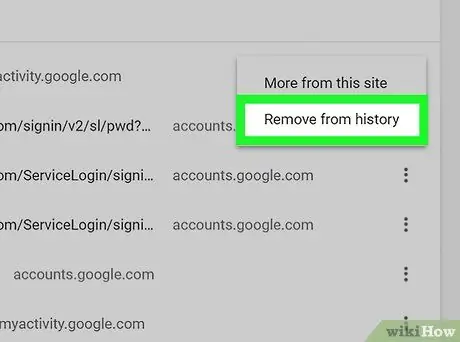
ደረጃ 6. አስፈላጊ ከሆነ የአሰሳ ታሪክን ያፅዱ።
«ጠቅ በማድረግ» ከ Chrome ታሪክ ገጽ የግለሰብ ግቤቶችን መሰረዝ ይችላሉ ⋮"እና ይምረጡ" ከታሪክ አስወግድ » ሆኖም ፣ እነዚህን ደረጃዎች በመከተል አጠቃላይ የአሰሳ ታሪክዎን በአንድ ጊዜ ማጽዳት ይችላሉ-
- ጠቅ ያድርጉ የአሰሳ ውሂብን ያጽዱ ”በገጹ ግራ በኩል።
- “የአሰሳ ታሪክ” አማራጭ መረጋገጡን ያረጋግጡ።
- ከ “የጊዜ ክልል” ተቆልቋይ ሳጥን ውስጥ የፍሳሽ ጊዜ ክልል ይምረጡ።
- ጠቅ ያድርጉ ግልጽ ውሂብ ”ከመስኮቱ በታች።
ዘዴ 5 ከ 5 - በተንቀሳቃሽ መሣሪያ ላይ የ Chrome ታሪክን መፈተሽ
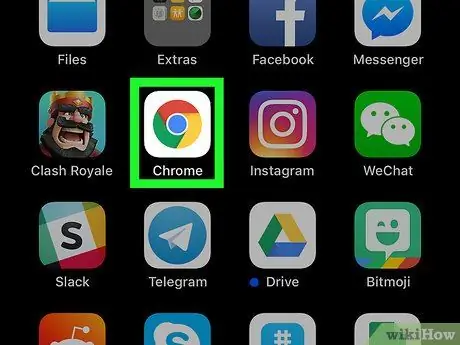
ደረጃ 1. ክፈት

ጉግል ክሮም.
ቀይ ፣ ቢጫ ፣ አረንጓዴ እና ሰማያዊ ኳስ የሚመስል የ Chrome መተግበሪያ አዶን መታ ያድርጉ።
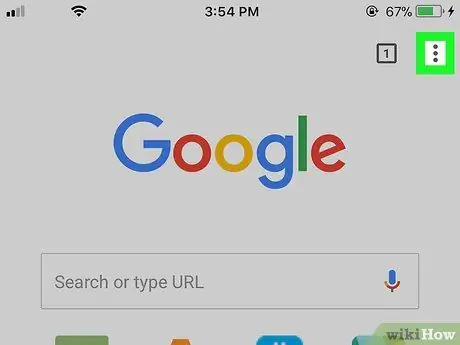
ደረጃ 2. ይንኩ።
በማያ ገጹ በላይኛው ቀኝ ጥግ ላይ ነው። ከዚያ በኋላ ተቆልቋይ ምናሌ ይታያል።
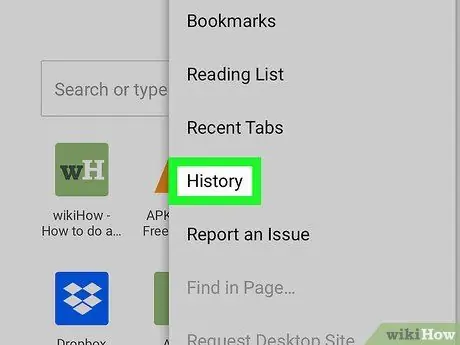
ደረጃ 3. ታሪክን ይንኩ።
በተቆልቋይ ምናሌው መሃል ላይ ነው።
አማራጩን ካላዩ " ታሪክ "፣ ንካ" አዲስ ትር በተቆልቋይ ምናሌ ውስጥ “አዝራሩን እንደገና ይንኩ ⋮"እና ይምረጡ" ታሪክ ”.
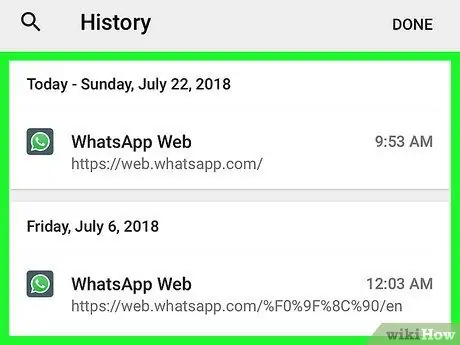
ደረጃ 4. በ Chrome ውስጥ የአሰሳ ታሪክን ይገምግሙ።
አንዴ የ Chrome ታሪክ ገጹ ከተጫነ እንደ አስፈላጊነቱ የግቤቶችን ዝርዝር ያስሱ እና ያረጋግጡ።
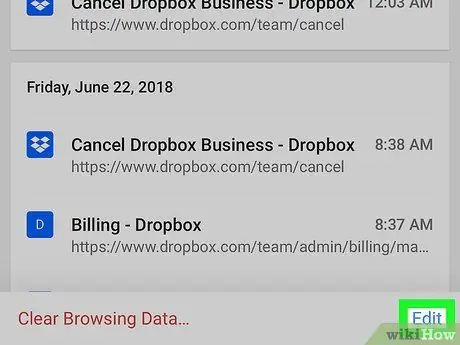
ደረጃ 5. ከፈለጉ የግለሰብ ግቤቶችን ከታሪክ ይሰርዙ።
የተወሰኑ ግቤቶችን/መረጃዎችን መሰረዝ ከፈለጉ የሚከተሉትን ደረጃዎች ይከተሉ
- iPhone - ንካ " አርትዕ በማያ ገጹ ታችኛው ቀኝ ጥግ ላይ ሊሰርዙት የሚፈልጉትን ግቤት ይንኩ እና “ ሰርዝ በማያ ገጹ ታችኛው ግራ ጥግ ላይ።
- Android - ይንኩ” ኤክስ ”ከ“ታሪክ”ገጽ ሊያስወግዱት ከሚፈልጉት እያንዳንዱ ግቤት በስተቀኝ በኩል።
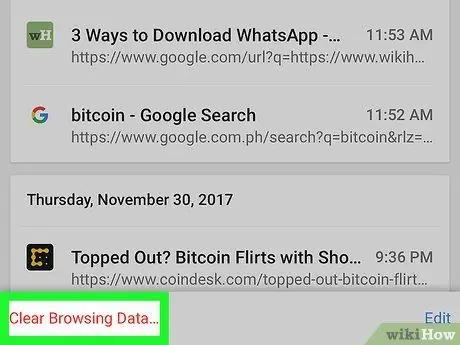
ደረጃ 6. አስፈላጊ ከሆነ መላውን የአሰሳ ታሪክ ያፅዱ።
መላውን የ Chrome ታሪክ ከስማርትፎንዎ ወይም ከጡባዊዎ ለማፅዳት ከፈለጉ “አማራጩን መታ ያድርጉ” የአሰሳ ውሂብን ያጽዱ ”፣“የአሰሳ ታሪክ”አማራጭ መረጋገጡን ያረጋግጡ ፣“ይንኩ” የአሰሳ ውሂብን ያጽዱ, እና ይምረጡ የአሰሳ ውሂብን ያጽዱ ሲጠየቁ።







